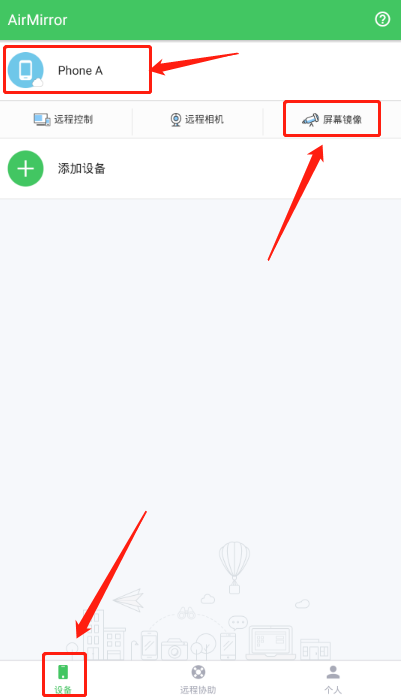有时,我们想手机屏幕在更大屏幕上观看节目和电影。学生使用它在更大的屏幕上在线学习。工作的人用它来使他们的会议更有效。那么我们要怎么讲手机投屏到电脑或平板呢?
手机投屏到电脑
可以选择Airdroid Cast。它是一个功能强大且简单的屏幕共享和控制工具。AirDroid Cast支持从手机投屏到电脑(Windows / Mac),您甚至可以从电脑控制手机。

步骤 1.安装
通过单击下面的下载按钮在手机和电脑上安装该应用程序,或在Google Play商店中搜索此应用程序。
免费试用
步骤 2.手机支持两种连接方法:
- 无线局域网:您可以扫描QR码或输入电脑上显示的强制转换代码。无论您的设备是否在同一网络下,都可以轻松连接。因为AirDroid Cast支持远程屏幕镜像。
- USB接口:通过USB电缆将手机与电脑 / Mac连接,按照说明完成一些设置。您可以在 2 分钟内完成连接。
步骤 3.“开始”屏幕镜像和控制
连接两台设备后。您可以开始享受手机屏幕镜像,如果您想在电脑上控制手机,只需单击左侧的手形图标即可。
手机投屏到平板
- 在手机上下载安装 AirDroid 个人版App, 并登录AirDroid帐号
- 在平板上下载安装AirMirror App, 并登录同一个AirDroid帐号
- 打开平板上的AirMirror App, 点击设备列表中的手机
- 点击屏幕镜像按钮建立连接